Page 1
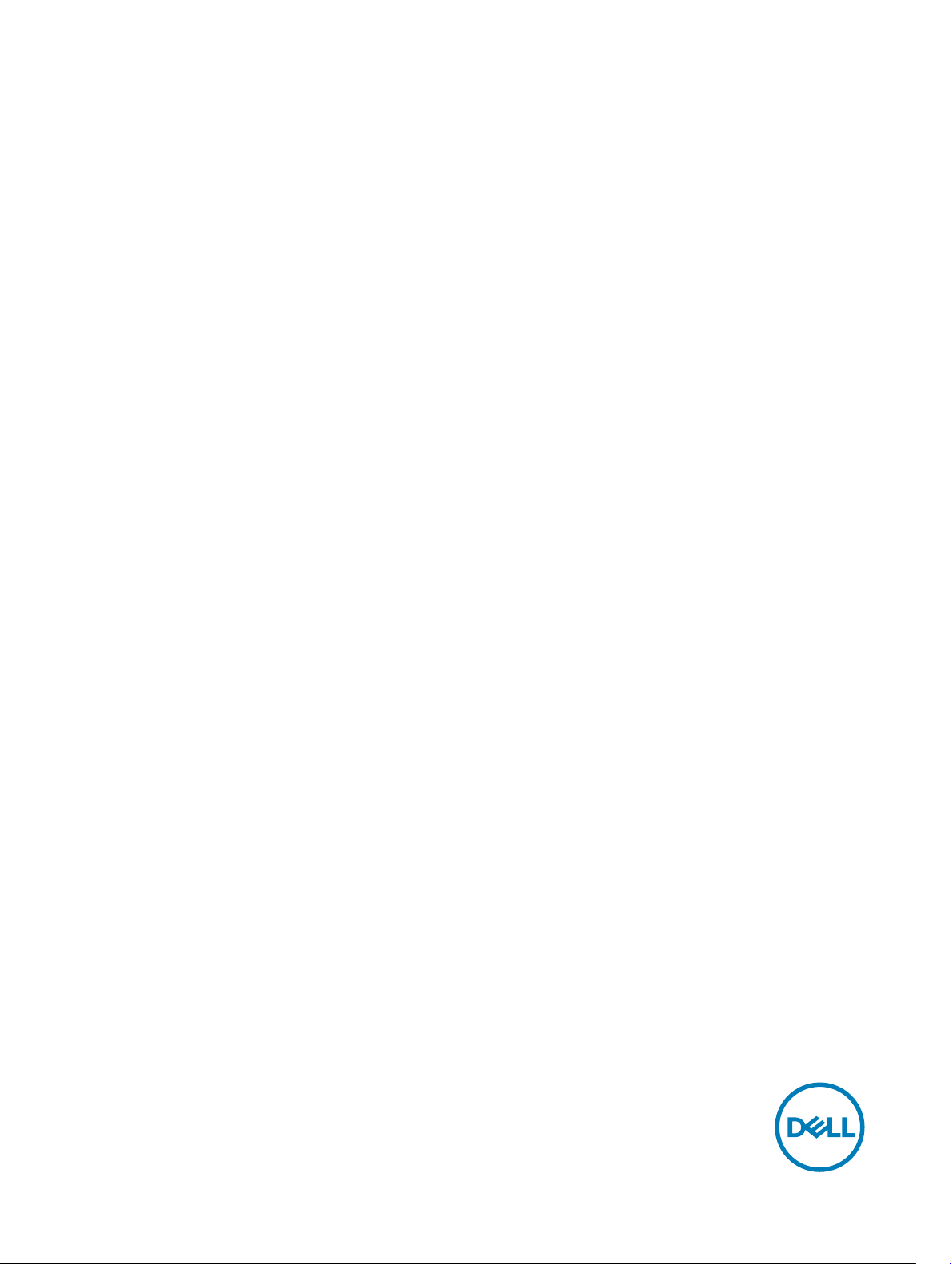
Dell Vostro 3250
Omistajan opas
Säädösten mukainen malli: D13S
Säädösten mukainen tyyppi: D13S001
Page 2
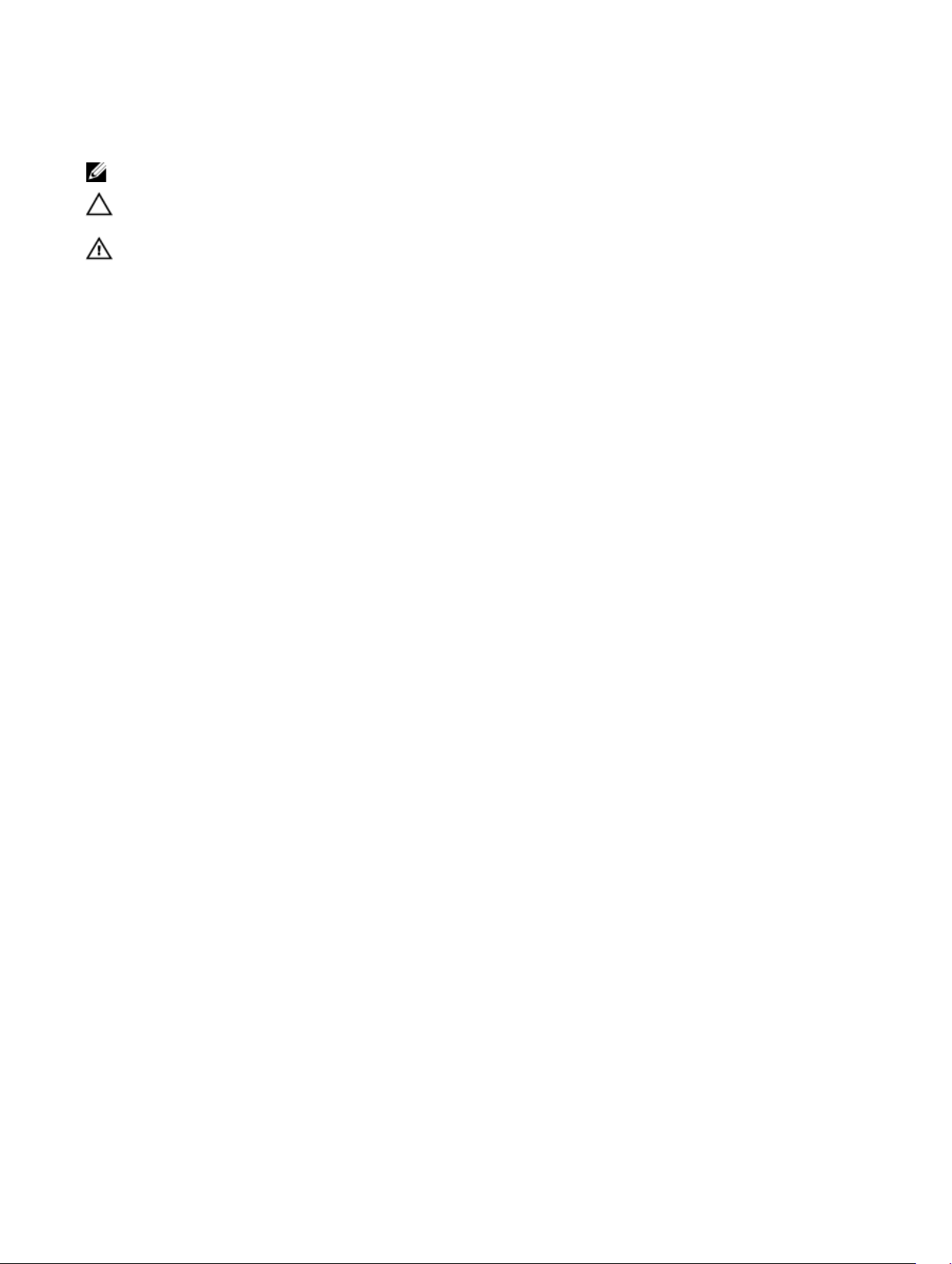
Huomautukset, varoitukset ja vaarat
HUOMAUTUS: HUOMAUTUKSET ovat tärkeitä tietoja, joiden avulla voit käyttää tietokonetta entistä paremmin.
VAROITUS: VAROITUKSET kertovat tilanteista, joissa laitteisto voi vahingoittua tai joissa tietoja voidaan menettää.
Niissä kerrotaan myös, miten nämä tilanteet voidaan välttää.
VAARA: VAARAILMOITUKSET kertovat tilanteista, joihin saattaa liittyä omaisuusvahinkojen, loukkaantumisen tai
kuoleman vaara.
© 2016 Dell Inc. Kaikki oikeudet pidätetään. Tämä tuote on Yhdysvaltojen ja kansainvälisten tekijänoikeus- ja immateriaalioikeuslakien suojaama.
Dell ja Dell-logo ovat Dell Inc:in omistamia tavaramerkkejä Yhdysvalloissa ja/tai muilla lainkäyttöalueilla. Kaikki muut tässä mainitut merkit ja nimet
saattavat olla yritystensä omistamia tavaramerkkejä.
2016 - 12
Tark. A01
Page 3
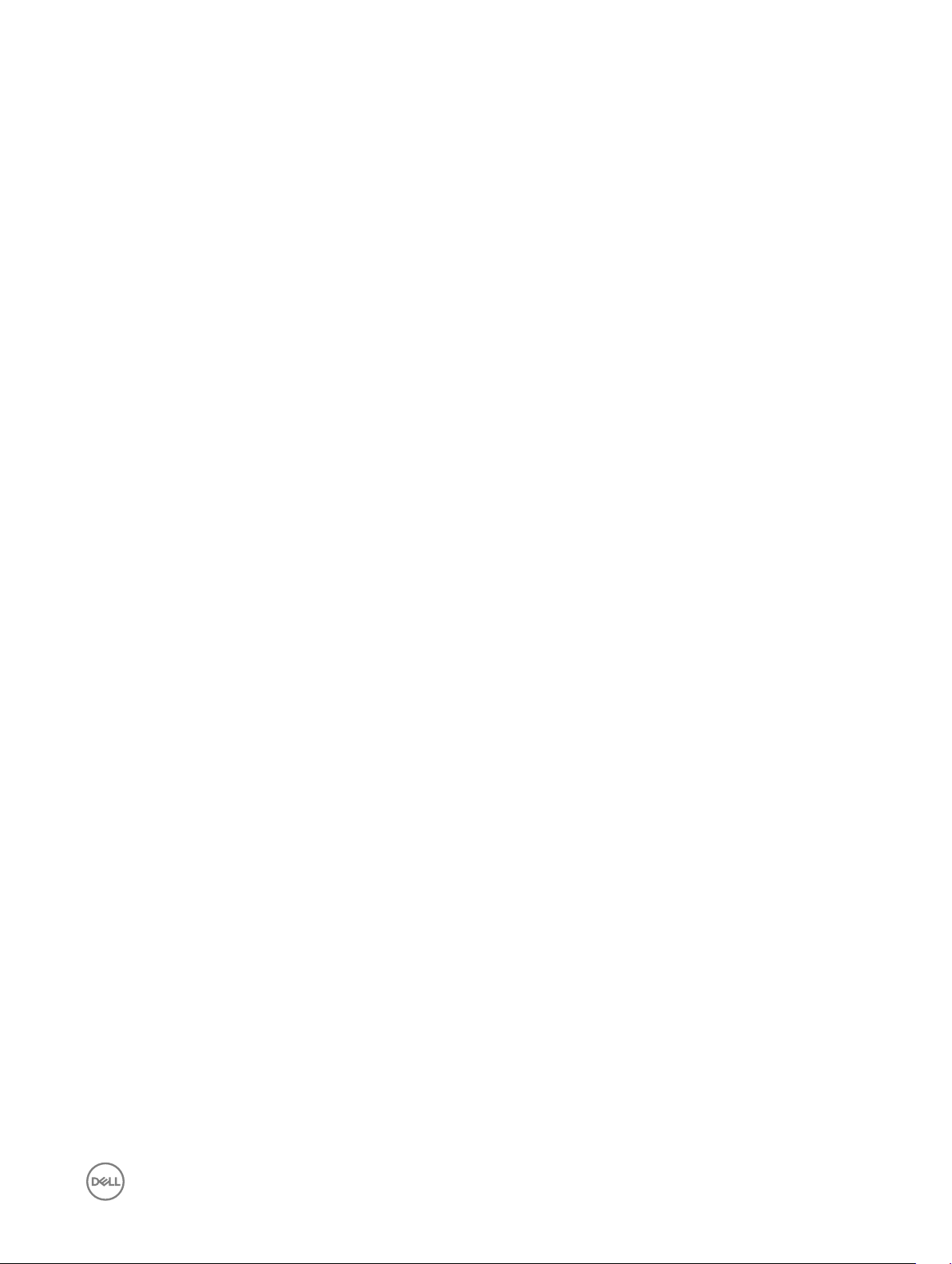
Sisällysluettelo
1 Tietokoneen käsittely.......................................................................................................5
Ennen kuin avaat tietokoneen kannen................................................................................................................................ 5
Tietokoneen sammuttaminen............................................................................................................................................. 6
Tietokoneen käsittelemisen jälkeen.....................................................................................................................................6
Kannen irrottaminen...........................................................................................................................................................6
Kannen asentaminen...........................................................................................................................................................7
Etukehyksen irrottaminen...................................................................................................................................................7
Etukehyksen asentaminen..................................................................................................................................................8
Kiintolevykokoonpanon irrottaminen...................................................................................................................................8
Kiintolevykokoonpanon asentaminen..................................................................................................................................9
Optisen aseman irrottaminen............................................................................................................................................ 10
Optisen aseman asentaminen............................................................................................................................................ 11
Jäähdytyselementin ja tuulettimen irrottaminen.................................................................................................................11
Jäähdytyselementin tuulettimen suojuksen asentaminen.................................................................................................. 12
Jäähdytyselementtikokoonpanon irrottaminen..................................................................................................................12
Jäähdytyselementin asentaminen......................................................................................................................................13
Muistin irrottaminen..........................................................................................................................................................13
Muistin asentaminen......................................................................................................................................................... 13
Virtalähteen irrottaminen.................................................................................................................................................. 14
Virtalähteen asentaminen..................................................................................................................................................15
Järjestelmän tuulettimen irrottaminen...............................................................................................................................15
Järjestelmän tuulettimen asentaminen..............................................................................................................................16
WLAN-kortin irrottaminen.................................................................................................................................................16
WLAN-kortin asentaminen................................................................................................................................................ 17
Nappipariston irrottaminen................................................................................................................................................17
Nappipariston asentaminen............................................................................................................................................... 17
Laajennuskortin irrottaminen.............................................................................................................................................18
Laajennuskortin asentaminen............................................................................................................................................ 18
Emolevyn irrottaminen...................................................................................................................................................... 18
Emolevyn asentaminen.....................................................................................................................................................20
Emolevyn kuvaus.............................................................................................................................................................. 21
2 Tietokoneen vianmääritys..............................................................................................22
Virran merkkivalon diagnoosikoodit...................................................................................................................................22
Diagnoosin virheilmoitukset.............................................................................................................................................. 23
Järjestelmän virheilmoitukset........................................................................................................................................... 26
3 Järjestelmän asennusohjelman yleiskatsaus.................................................................. 28
Järjestelmäasetuksiin siirtyminen......................................................................................................................................28
Järjestelmän asennusohjelman asetukset......................................................................................................................... 28
4 Tekniset tiedot..............................................................................................................32
3
Page 4
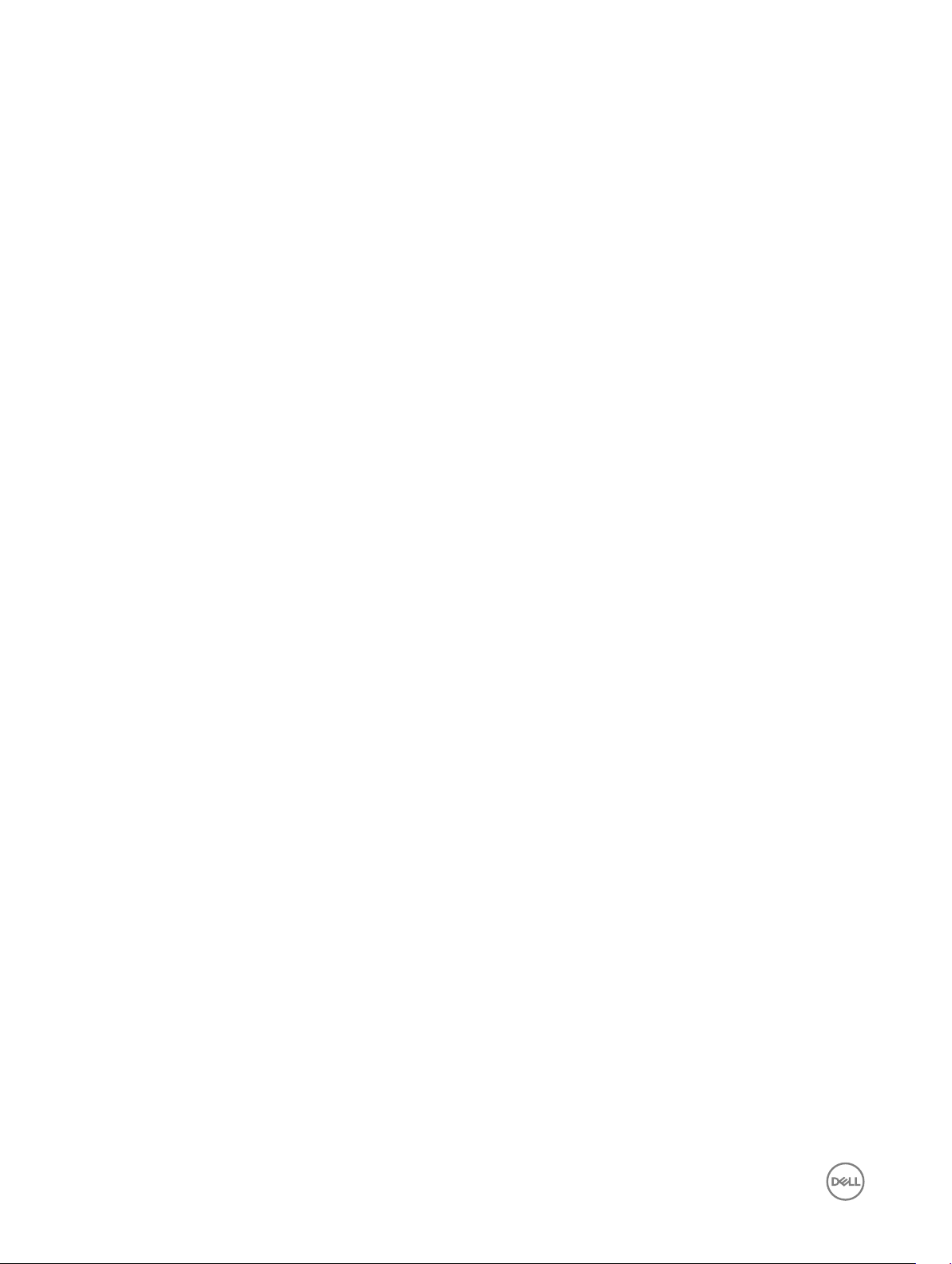
5 Dellin yhteystiedot........................................................................................................ 35
4
Page 5
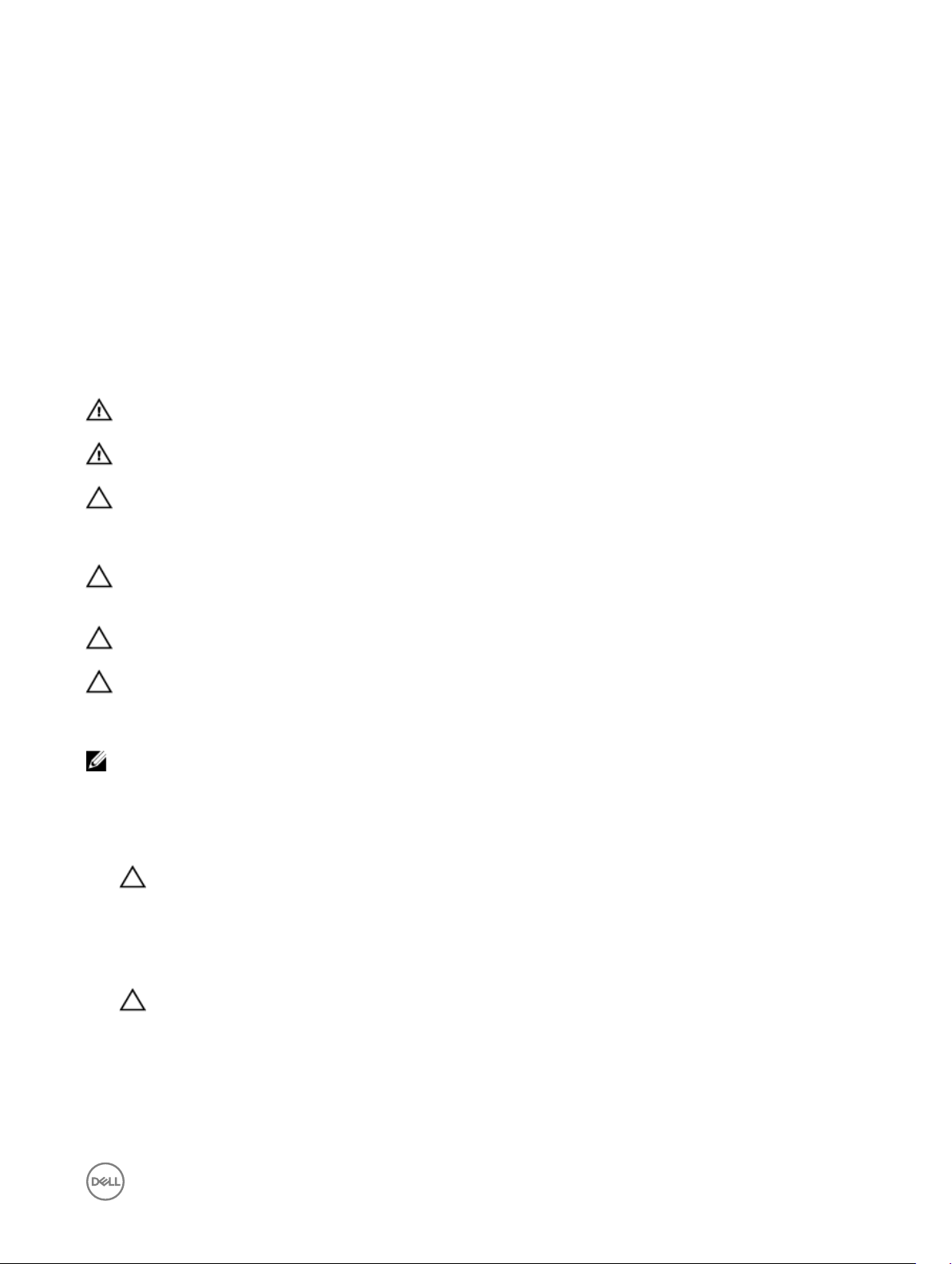
Tietokoneen käsittely
Ennen kuin avaat tietokoneen kannen
Noudata seuraavia turvaohjeita suojataksesi tietokoneen mahdollisilta vaurioilta ja taataksesi turvallisuutesi. Ellei toisin ilmoiteta,
kussakin tämän asiakirjan menetelmässä oletetaan seuraavien pitävän paikkansa:
• Olet perehtynyt tietokoneen mukana toimitettuihin turvaohjeisiin.
• Osa voidaan vaihtaa tai - jos se on hankittu erikseen - asentaa suorittamalla irrotusmenettely päinvastaisessa järjestyksessä.
VAARA: Irrota kaikki virtalähteet ennen tietokoneen suojusten tai paneelien avaamista. Kun olet päättänyt tietokoneen
käsittelemisen, asenna kaikki suojukset, paneelit ja ruuvit paikoilleen ennen virtalähteen kytkemistä.
VAARA: Ennen kuin avaat tietokoneen kannen, lue tietokoneen mukana tulleet turvallisuustiedot. Lisätietoja parhaista
turvallisuuskäytönnistä on Regulatory Compliancen aloitussivulla osoitteessa www.Dell.com/regulatory_compliance .
VAROITUS: Monet korjaustoimista saa tehdä vain valtuutettu huoltohenkilö. Voit tehdä vain vianmääritystä ja sellaisia
yksinkertaisia korjaustoimia, joihin sinulla tuoteoppaiden mukaan on lupa tai joihin saat opastusta verkon tai puhelimen
välityksellä huollosta tai tekniseltä tuelta. Takuu ei kata sellaisten huoltotoimien aiheuttamia vahinkoja, joihin Dell ei ole
antanut lupaa. Lue tuotteen mukana toimitetut turvallisuusohjeet ja noudata niitä.
VAROITUS: Maadoita itsesi käyttämällä maadoitusrannehihnaa tai koskettamalla säännöllisesti tietokoneen takaosassa
olevaa maalaamatonta metallipintaa, esimerkiksi tietokoneen takana olevaa liitintä, jotta staattisen sähköpurkauksia ei
pääse syntymään.
VAROITUS: Käsittele osia ja kortteja varoen. Älä kosketa kortin osia tai kontakteja. Pitele korttia sen reunoista tai
metallisista kiinnikkeistä. Pitele osaa, kuten suoritinta, sen reunoista, ei sen nastoista.
VAROITUS: Kun irrotat johdon, vedä liittimestä tai vetokielekkeestä, ei johdosta itsestään. Joidenkin johtojen liittimissä
on lukituskieleke; jos irrotat tällaista johtoa, paina lukituskielekettä ennen johdon irrottamista. Kun vedät liittimet erilleen,
pidä ne oikeassa asennossa, jotta tapit eivät vioitu. Lisäksi, ennen kuin kiinnität johdon, tarkista että molemmat liitännät
ovat oikeassa asennossa suhteessa toisiinsa.
HUOMAUTUS: Tietokoneen ja tiettyjen osien väri saattaa poiketa tässä asiakirjassa esitetystä.
1
Voit välttää tietokoneen vahingoittumisen, kun suoritat seuraavat toimet ennen kuin avaat tietokoneen kannen.
1. Varmista, että työtaso on tasainen ja puhdas, jotta tietokoneen kuori ei naarmuunnu.
2. Sammuta tietokone (katso kohtaa Tietokoneen sammuttaminen).
VAROITUS: Irrota verkkokaapeli irrottamalla ensin kaapeli tietokoneesta ja irrota sitten kaapeli verkkolaitteesta.
3. Irrota kaikki verkkokaapelit tietokoneesta.
4. Irrota tietokone ja kaikki kiinnitetyt laitteet sähköpistorasiasta.
5. Maadoita emolevy pitämällä virtapainike alhaalla, kun järjestelmästä on katkaistu virta.
6. Irrota kansi.
VAROITUS: Ennen kuin kosketat mitään osaa tietokoneen sisällä, maadoita itsesi koskettamalla maalaamatonta
metallipintaa, kuten tietokoneen takana olevaa metallia. Kun työskentelet,kosketa maalaamatonta metallipintaa
säännöllisesti, jotta staattinen sähkö pääsee purkautumaan vioittamatta sisäkomponentteja.
5
Page 6
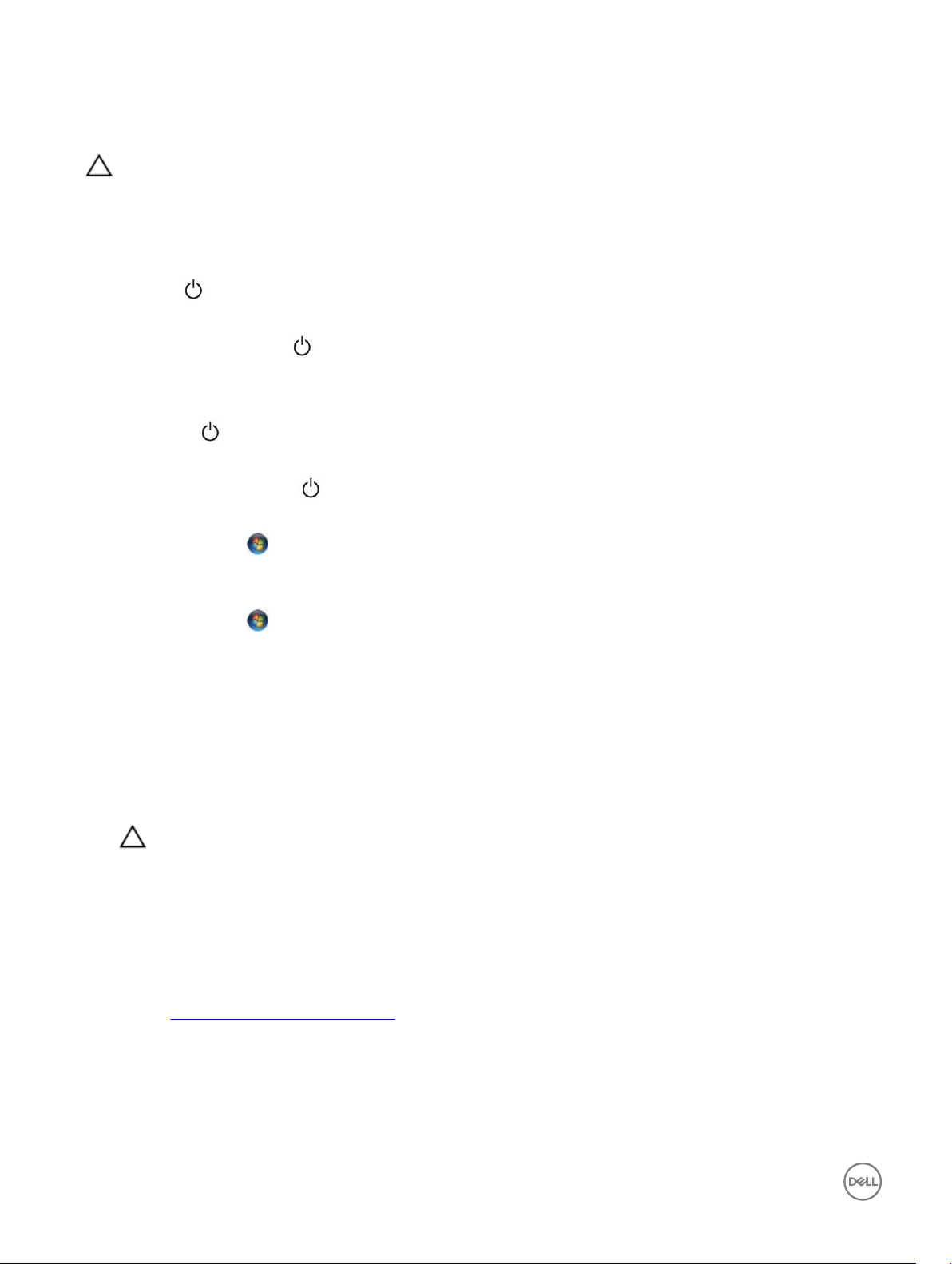
Tietokoneen sammuttaminen
VAROITUS: Vältä tietojen menetys tallentamalla ja sulkemalla kaikki avoimet tiedostot ja sulkemalla kaikki avoimet
ohjelmat, ennen kuin sammutat tietokoneen.
1. Tietokoneen sammuttaminen (Windows 8.1):
• Kosketusnäytöllinen laite:
a. Pyyhkäise näytön oikeasta laidasta, avaa oikopolkuvalikko ja valitse Asetukset.
b. Valinta ja valitse Sammuta.
tai
Kosketa aloitusnäytössä ja valitse Sammuta.
a.
• Hiiren käyttö:
a. Osoita näytön oikeaa yläkulmaa ja napsauta Asetukset.
Napsauta ja valitse Sammuta.
b.
tai
a. Napsauta aloitusnäytössä ja valitse Sammuta.
2. Tietokoneen sammuttaminen (Windows 7):
a. Valitse Käynnistä. .
b. Valitse Sammuta.
tai
a. Valitse Käynnistä. .
b. Valitse Käynnistä-valikon oikeassa alareunassa oleva nuoli ja valitse Kirjaudu ulos.
3. Tarkista, että tietokone ja kaikki siihen kytketyt laitteet on sammutettu. Jos tietokone ja siihen kytketyt laitteet eivät sammuneet
automaattisesti käyttöjärjestelmän sammuessa, sammuta ne painamalla virtapainiketta noin 6 sekuntia.
Tietokoneen käsittelemisen jälkeen
Kun olet asentanut osat paikoilleen, muista kiinnittää ulkoiset laitteet, kortit ja kaapelit, ennen kuin kytket tietokoneeseen virran.
1. Asenna kansi.
VAROITUS: Kun kytket verkkojohdon, kytke se ensin verkkolaitteeseen ja sitten tietokoneeseen.
2. Kiinnitä tietokoneeseen puhelin- tai verkkojohto.
3. Kiinnitä tietokone ja kaikki kiinnitetyt laitteet sähköpistorasiaan.
4. Käynnistä tietokone.
5. Tarkista tarvittaessa, että tietokone toimii asianmukaisesti, suorittamalla Dell Diagnostics.
Kannen irrottaminen
1. Noudata Ennen kuin avaat tietokoneen kannen -kohdan ohjeita.
2. Irrota kansi seuraavasti:
a. Irrota ruuvit, joilla kansi on kiinni tietokoneessa [1].
b. Vedä tietokoneen kantta tietokoneen takaosaa kohti [2].
c. Nosta kanis irti tietokoneesta [3].
6
Page 7
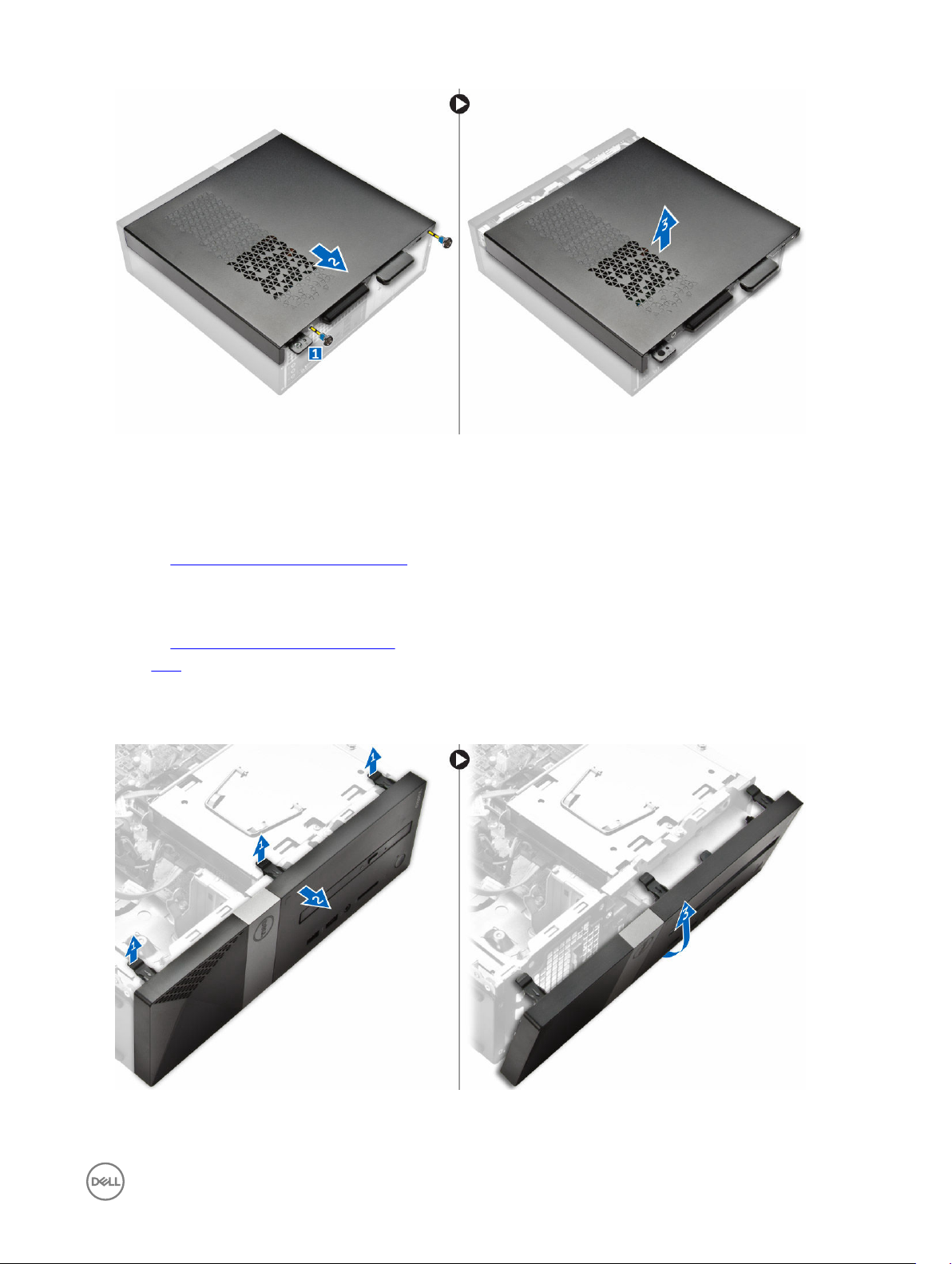
Kannen asentaminen
1. Vedä kansi irti tietokoneen takaosasta siten, että salvat napsahtavat paikoilleen.
2. Kiinnitä kansi paikoilleen kiristämällä ruuvit.
3. Noudata Tietokoneen sisällä työskentelyn jälkeen -kohdan ohjeita.
Etukehyksen irrottaminen
1. Noudata Ennen kuin avaat tietokoneen kannen -kohdan ohjeita.
2. Irrota kansi.
3. Irrota kansi seuraavasti:
a. Nosta kielekkeitä [1] ja vedä etukehystä [2].
b. Nosta etukehys irti tietokoneesta [3].
7
Page 8

Etukehyksen asentaminen
1. Pitele kehystä ja varmista, että kielekkeet napsahtavat tietokoneen loviin.
2. Kierrä etukehystä tietokoneen etuosaa kohden.
3. Paina etukehys alas siten, että kielekkeet napsahtavat paikoilleen.
4. Asenna kansi.
5. Noudata Tietokoneen sisällä työskentelyn jälkeen -kohdan ohjeita.
Kiintolevykokoonpanon irrottaminen
1. Noudata Ennen kuin avaat tietokoneen kannen -kohdan ohjeita.
2. Irrota seuraavat:
a. kansi
b. etukehys
3. Irrota virta- ja datakaapeli kiintolevystä.
4. Irrota kiintolevykokoonpano seuraavasti:
a. Irrota ruuvit, jotka kiinnittävät kiintolevyn asemapaikkaan [1].
b. Nosta asemapaikan kahvaa [2] ja vedä se ulos asemapaikasta [3].
8
Page 9
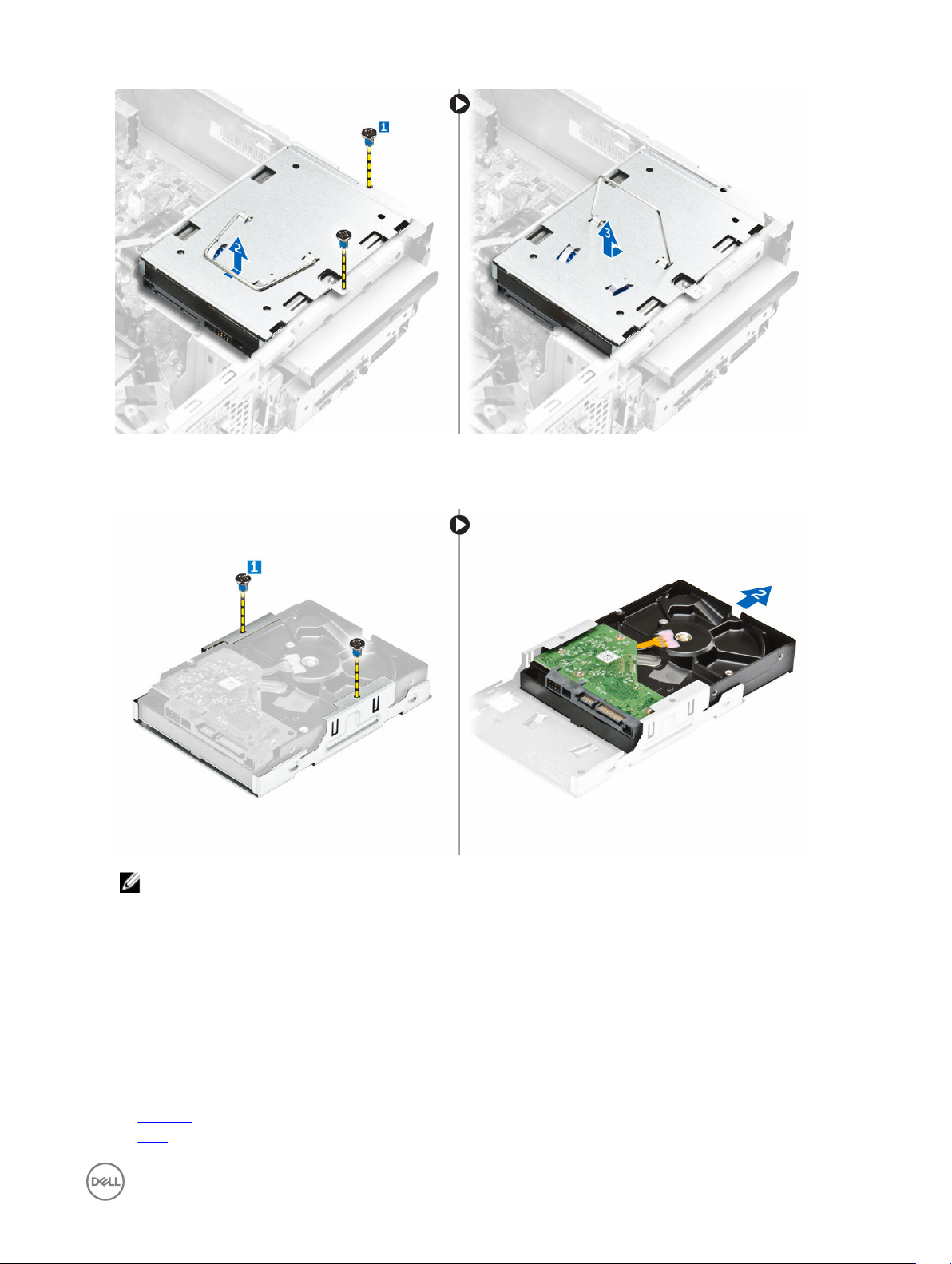
5. Irrota kiintolevyn kiinnike seuraavasti:
a. Irrota ruuvit, joilla kiintolevy kiinnittyy kiinnikkeeseensä [1].
b. Vedä kiintolevy ulos kiinnikkeestä [2].
HUOMAUTUS: Irrota kiintolevyn kiinnike vain, jos asennat uuden kiintolevyn. Jos kiintolevyn irrottaminen on vain
etukäteisvaatimus muiden komponenttien irrottamiselle, ohita vaihe 5.
Kiintolevykokoonpanon asentaminen
1. Työnnä kiintolevy kiinnikkeeseen.
2. Kiinnitä kiintolevy kiinnikkeeseen kiristämällä ruuvit.
3. Pitele kahvaa ja työnnä kiintolevykokoonpano asemapaikkaan.
4. Kiinnitä kiintolevykokoonpano tietokoneeseen kiristämällä ruuvit.
5. Kiinnitä datakaapeli ja virtajohto kiintolevyyn.
6. Asenna seuraavat:
a. etukehys
b. kansi
9
Page 10
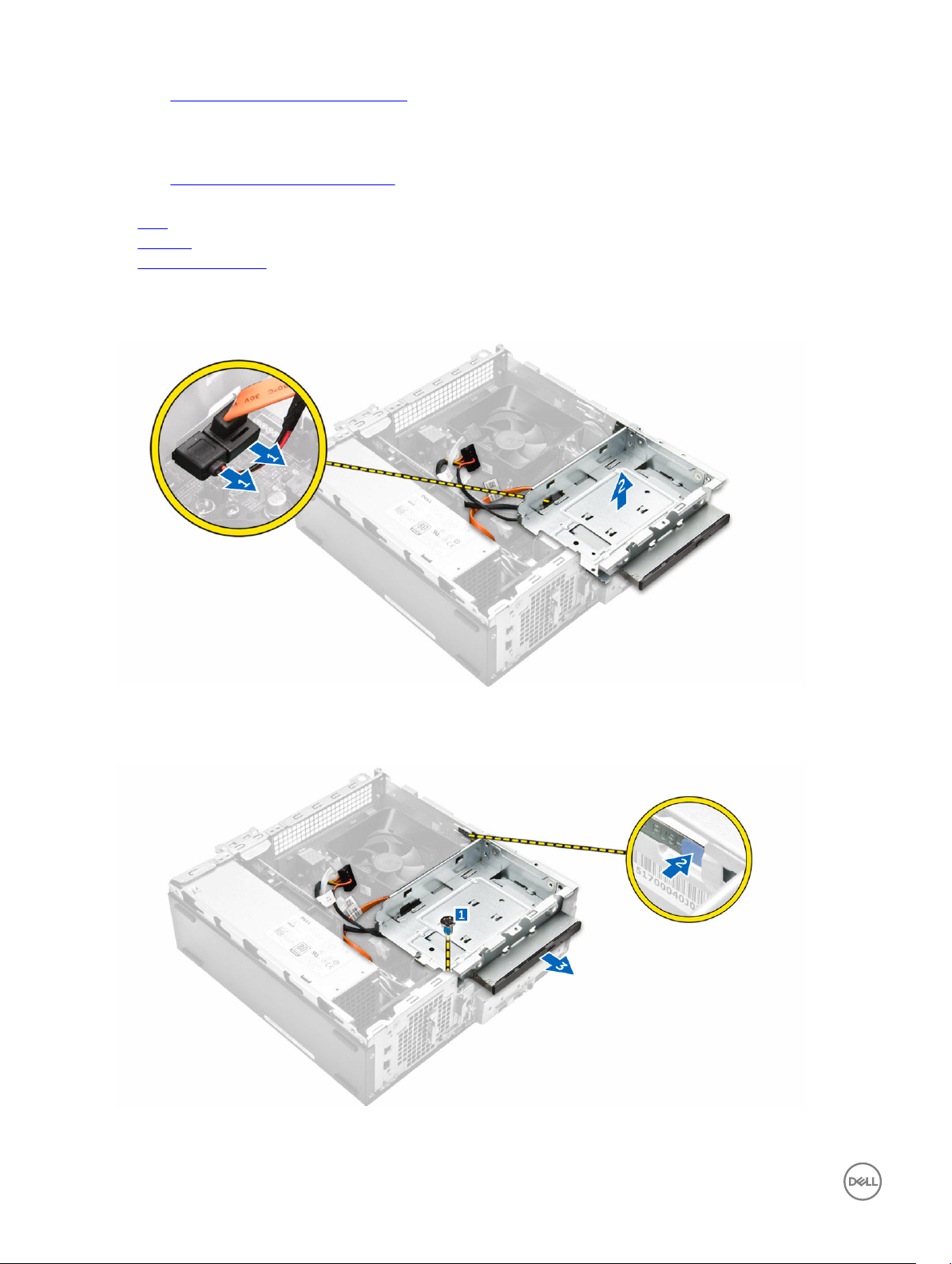
7. Noudata Tietokoneen sisällä työskentelyn jälkeen -kohdan ohjeita.
Optisen aseman irrottaminen
1. Noudata Ennen kuin avaat tietokoneen kannen -kohdan ohjeita.
2. Irrota seuraavat:
a. kansi
b. etukehys
c. kiintolevykokoonpano
3. Vapauta optinen asema seuraavasti:
a. Irrota virta- ja datakaapelit optisesta asemasta [1].
b. Irrota ruuvi, jolla optinen asema on kiinnitetty asemapaikkaan [2].
4. Irrota optinen asema seuraavasti:
a. Vapauta optinen asema painamalla sinistä kielekettä [1].
b. Vedä optista asemaa [2] ja nosta se ylös ja irti kotelosta [3].
5. Irrota kiinnike optisesta asemasta seuraavasti:
10
Page 11
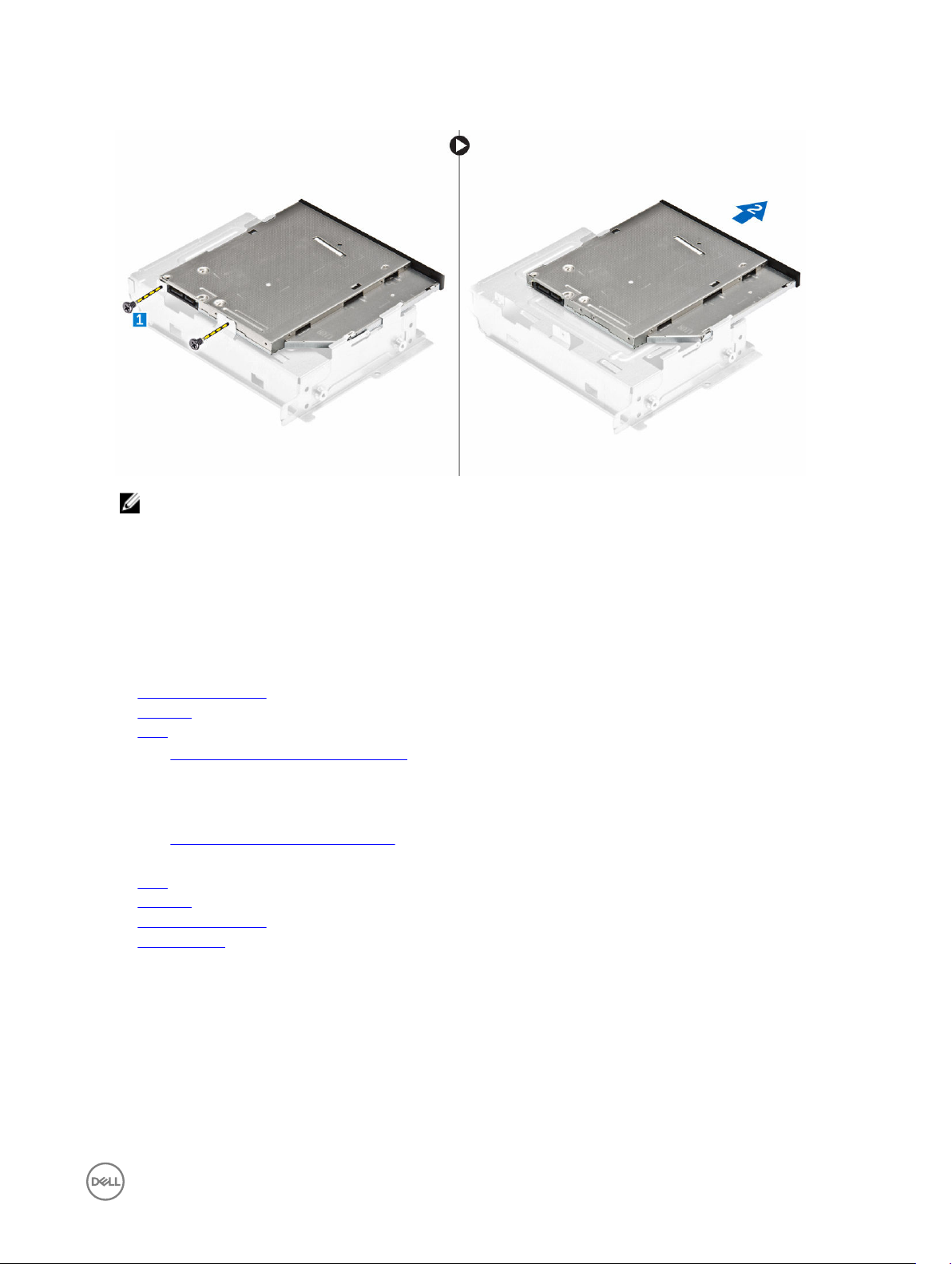
a. Irrota ruuvit, joilla kiinnike on kiinnitetty optiseen asemaan.
b. Irrota optinen asema kiinnikkeestä.
HUOMAUTUS: Irrota optisen aseman kiinnike vain, jos asennat uuden optisen aseman. Jos optisen aseman
irrottaminen on vain etukäteisvaatimus muiden komponenttien irrottamiselle, ohita vaiheet 5 ja 6.
Optisen aseman asentaminen
1. Työnnä optinen asema asemapaikkaan siten, että se napsahtaa paikoilleen.
2. Kiristä ruuvi, jolla asema kiinnittyy koteloon.
3. Kiinnitä datakaapeli ja virtajohto optiseen asemaan.
4. Asenna seuraavat:
a. kiintolevykokoonpano
b. etukehys
c. kansi
5. Noudata Tietokoneen sisällä työskentelyn jälkeen -kohdan ohjeita.
Jäähdytyselementin ja tuulettimen irrottaminen
1. Noudata Ennen kuin avaat tietokoneen kannen -kohdan ohjeita.
2. Irrota seuraavat:
a. kansi
b. etukehys
c. kiintolevykokoonpano
d. optinen asema
3. Irrota jäähdytyselementin tuulettimen suojus seuraavasti:
a. Kankea tuulettinem suojuksen kiinnittäviä muovikiinnikkeitä ulospäin [1].
b. Irrota tuulettimen suojus jäähdytyselementtikokoonpanosta.
11
Page 12

Jäähdytyselementin tuulettimen suojuksen asentaminen
1. Kohdista tuulettimen suojuksen kielekkeet jäähdytyselementin loviin.
2. Laske tuulettimen suojus jäähdytyselementin päälle siten, että se istuu tukevasti.
3. Asenna kansi.
4. Noudata Tietokoneen sisällä työskentelyn jälkeen -kohdan ohjeita.
Jäähdytyselementtikokoonpanon irrottaminen
1. Noudata Ennen kuin avaat tietokoneen kannen -kohdan ohjeita.
2. Irrota seuraavat:
a. kansi
b. etukehys
c. kiintolevykokoonpano
d. optinen asema
e. jäähdytyselementin tuulettimen suojus
3. Irrota jäähdytyselementtikokoonpano seuraavasti:
a. Irrota jäähdytyselementin kaapeli emolevystä [1].
b. Irrota ruuvit löysentääksesi suorittimen tuuletinta ja jäähdytyselementtiä [2].
c. Nosta jäähdytyselementti ylös ja irti kotelosta [3].
12
Page 13

Jäähdytyselementin asentaminen
1. Aseta jäähdytyselementti paikoilleen kohdistamalla se ruuvinpidikkeiden kanssa.
2. Kiinnitä jäähdytyselementti emolevyyn kiristämällä ruuvit.
3. Kytke jäähdytyselementin kaapeli emolevyyn.
4. Asenna seuraavat:
a. jäähdytyselementin tuulettimen suojus
b. optinen asema
c. kiintolevykokoonpano
d. etukehys
e. kansi
5. Noudata Tietokoneen sisällä työskentelyn jälkeen -kohdan ohjeita.
Muistin irrottaminen
1. Noudata Ennen kuin avaat tietokoneen kannen -kohdan ohjeita.
2. Irrota kansi.
3. Kankea muistimoduulin kiinnittimet auki siten, että se ponnahtaa ylös. Irrota muistimoduuli emolevyn kannasta.
Muistin asentaminen
1. Kohdista muistikortin lovi muistikannan kielekkeeseen.
2. Aseta muistimoduuli muistikantaan ja paina, kunnes se napsahtaa paikoilleen.
3. Asenna kansi.
4. Noudata Tietokoneen sisällä työskentelyn jälkeen -kohdan ohjeita.
13
Page 14

Virtalähteen irrottaminen
1. Noudata Ennen kuin avaat tietokoneen kannen -kohdan ohjeita.
2. Irrota seuraavat:
a. kansi
b. etukehys
c. kiintolevykokoonpano
d. optinen asema
3. Irrota virtalähde tietokoneesta seuraavasti:
a. Irrota virtalähteen kaapelit emolevyn liitännöistä [1, 2].
b. Vapauta virtalähteen kaapelit kiinnikkeestä [3,4].
4. Irrota virtalähde seuraavasti:
a. Irrota ruuvit, joilla virtalähde on kiinnitetty [1].
b. Vapauta virtalähde painamalla sinistä virtalähteen vapautuskielekettä [2].
c. Vedä virtalähde ulos tietokoneesta [3].
14
Page 15

Virtalähteen asentaminen
1. Työnnä virtalähdettä tietokoneen takaosaa kohden siten, että se napsahtaa paikoilleen.
2. Asenna ruuvit, joilla virtalähde on kiinni tietokoneessa.
3. Vedä virtalähteen kaapelit kiinnikkeiden läpi.
4. Liitä virtalähteen kaapelit emolevyn liitäntöihin.
5. Asenna seuraavat:
a. optinen asema
b. kiintolevykokoonpano
c. etukehys
d. kansi
6. Noudata Tietokoneen sisällä työskentelyn jälkeen -kohdan ohjeita.
Järjestelmän tuulettimen irrottaminen
1. Noudata Ennen kuin avaat tietokoneen kannen -kohdan ohjeita.
2. Irrota seuraavat:
a. kansi
b. etukehys
c. kiintolevykokoonpano
d. optinen asema
3. Irrota järjestelmän tuuletin tietokoneesta seuraavasti:
a. Irrota järjestelmän tuulettimen kaapeli emolevyn liittimestä [1].
b. Vapauta järjestelmän tuulettimen kaapeli [2].
4. Irrota ruuvit, joilla järjestelmän tuuletin kiinnittyy tietokoneen kuoreen, ja irrota se tietokoneesta. [1,2]
15
Page 16

Järjestelmän tuulettimen asentaminen
1. Aseta järjestelmän tuuletin tietokoneeseen.
2. Kiristä ruuvit, joilla järjestelmän tuuletin kiinnittyy tietokoneeseen.
3. Kytke tuulettimen kaapeli emolevyn liitäntään.
4. Asenna seuraavat:
a. optinen asema
b. kiintolevykokoonpano
c. etukehys
d. kansi
5. Noudata Tietokoneen sisällä työskentelyn jälkeen -kohdan ohjeita.
WLAN-kortin irrottaminen
1. Noudata Ennen kuin avaat tietokoneen kannen -kohdan ohjeita.
2. Irrota seuraavat:
a. kansi
b. etukehys
c. kiintolevykokoonpano
d. optinen asema
3. Poista WLAN-kortti tietokoneesta seuraavasti:
a. Irrota ruuvi vapauttaaksesi muovikieleke, jolla WLAN-kortti kiinnittyy tietokoneeseen. [1][2]
b. Irrota WLAN-kaapelit WLAN-kortin liitännöistä. [3]
c. Irrota WLAN-kortti emolevyn liitännästä. [4]
16
Page 17

WLAN-kortin asentaminen
1. Aseta WLAN-kortti emolevyn liitäntään.
2. Liitä WLAN-kaapelit WLAN-kortin liittimiin.
3. Kiinnitä WLAN-kortti emolevyyn asettamalla muovikieleke paikoilleen ja kiristämällä ruuvi.
4. Asenna seuraavat:
a. optinen asema
b. kiintolevykokoonpano
c. etukehys
d. kansi
5. Noudata Tietokoneen sisällä työskentelyn jälkeen -kohdan ohjeita.
Nappipariston irrottaminen
1. Noudata Ennen kuin avaat tietokoneen kannen -kohdan ohjeita.
2. Irrota seuraavat:
a. kansi
b. etukehys
c. kiintolevykokoonpano
d. optinen asema
3. Irrota nappiparisto seuraavasti:
a. Paina nappiparistoa [1].
b. Nosta nappiparisto pois tietokoneesta. [2]
Nappipariston asentaminen
1. Aseta nappiparisto emolevyn kiinnikkeeseen.
2. Paina nappiparistoa alaspäin, kunnes se napsahtaa paikoilleen.
3. Asenna seuraavat:
a. optinen asema
b. kiintolevykokoonpano
c. etukehys
d. kansi
4. Noudata Tietokoneen sisällä työskentelyn jälkeen -kohdan ohjeita.
17
Page 18

Laajennuskortin irrottaminen
1. Noudata Ennen kuin avaat tietokoneen kannen -kohdan ohjeita.
2. Irrota seuraavat:
a. kansi
b. etukehys
3. Irrota laajennuskortti seuraavasti:
a. Vapauta laajennuskortti vetämällä metallikielekettä. [1]
b. Paina kielekettä eteenpäin [2] ja poista laajennuskortti paikaltaan tietokoneessa [3].
Laajennuskortin asentaminen
1. Aseta laajennuskortti paikkaansa.
2. Kiinnitä laajennuskortti painamalla kortin kiinnityssalpaa.
3. Paina metallikielekettä, kunnes se napsahtaa paikoilleen.
4. Asenna seuraavat:
a. etukehys
b. kansi
5. Noudata Tietokoneen sisällä työskentelyn jälkeen -kohdan ohjeita.
Emolevyn irrottaminen
1. Noudata Ennen kuin avaat tietokoneen kannen -kohdan ohjeita.
2. Irrota seuraavat:
a. kansi
b. etukehys
c. kiintolevykokoonpano
d. optinen asema
e. jäähdytyselementin tuuletinkokoonpano
f. jäähdytyselementti
g. muisti
h. nappiparisto
18
Page 19

i. WLAN-kortti
j. laajennuskortit
3. Irrota kaapelit emolevystä:
4. Vapauta I/O-paneeli seuraavasti:
a. Irrota ruuvi, jolla I/O-paneeli on kiinnitetty koteloon [1].
b. Vapauta I/O-paneeli kotelosta painamalla kielekettä [2].
c. Vapauta I/O-paneeli vetämällä sitä.
5. Irrota emolevy seuraavasti:
a. Irrota ruuvit, joilla emolevy on kiinnitetty koteloon [1].
b. Nosta emolevy kotelosta.
19
Page 20

Emolevyn asentaminen
1. Aseta emolevy paikoilleen ja varmista, että liitännät ovat kohdakkain takapaneelin aukkojen kanssa.
2. Paina I/O-paneeli alkuperäiseen paikkaansa siten, että se napsahtaa paikoilleen.
3. Kiristä I/O-paneelin koteloon kiinnittävät ruuvit.
4. Liitä kaapelit emolevyyn.
5. Asenna seuraavat:
a. laajennuskortti
b. WLAN-kortti
c. nappiparisto
d. muisti
e. jäähdytyselementti
f. jäähdytyselementin tuulettimen suojus
g. optinen asema
h. kiintolevykokoonpano
i. etukehys
j. kansi
6. Noudata Tietokoneen sisällä työskentelyn jälkeen -kohdan ohjeita.
20
Page 21

Emolevyn kuvaus
1. SD-kortin liitäntä 2. Kuulokeliitäntä
3. USB 3.0 -liitäntä 4. USB 3.0 -liitäntä
5. Valorivin liitäntä 6. Järjestelmän tuulettimen liitäntä
7. SATA-virtaliitäntä 8. SATA-liitin
9. SATA-liitin 10. FPSU–liitäntä
11. SATA-liitin 12. PCIe x16 -korttipaikka
13. PCIe x1 -korttipaikka 14. CMOS:n tyhjennyksen hyppykytkin
15. Salasanan nollaussiltaus 16. Verkkoliitin
17. USB 2.0 -liitin 18. USB 3.0 -liitäntä
19. HDMI-liitin 20. Linjatulo-, linjalähtö- ja mikrofoniliitännät
21. Suorittimen kanta 22. suorittimen tuulettimen liitäntä
23. Virtalähteen liitäntä 24. Muistikanta
25. NGFF-paikka 26. virtakytkimen liitäntä
27. Nappipariston liitin
21
Page 22

Tietokoneen vianmääritys
Voit määrittää tietokoneen viat esim. diagnoosivalojen, äänimerkkien ja virheilmoitusten avulla, jotka saat tietokonetta käyttäessäsi.
Virran merkkivalon diagnoosikoodit
Taulukko 1. Virran merkkivalon diagnoosikoodit
Virran merkkivalon tila Mahdollinen syy Vianmäärityksen vaiheet
Sammuksissa Tietokone on joko sammuksissa
tai ei saa virtaa tai on
horrostilassa.
• Liitä virtajohto uudelleen
tietokoneen
taustapaneelissa olevaan
virtaliitäntään ja
pistorasiaan.
• Jos tietokone on kytketty
haaroittimeen, tarkista että
haaroitin on kiinni
pistorasiassa ja päällä. Ohita
sitten lisäksi
virtasuojalaitteet,
haaroittimet ja jatkojohdot
ja tarkista, että tietokone
käynnistyy asianmukaisest.
• Varmista sähköpistorasian
toiminta kokeilemalla sitä
esim. lampulla.
2
Tasainen/vilkkuva keltainen Tietokoneen POST ei pääse
loppuun saakka tai suoritinvika.
Hitaasti vilkkuva valkoinen valo Tietokone on lepotilassa.
Tasaisen valkoinen Tietokone toimii täysin ja on
käynnissä.
• Irrota kortit ja asenna ne
uudelleen.
• Irrota mahdollinen
näytönohjain ja asenna se
uudelleen.
• Tarkista, että virtajohto on
kytketty emolevyyn ja
suorittimeen.
• Paina virtapainiketta
palauttaaksesi tietokoneen
valmiustilasta.
• Tarkista, että kaikki
virtajohdot on kytketty
tiukasti emolevyyn.
• Varmista, että
päävirtajohto ja etupaneelin
kaapeli on liitetty
emolevyyn.
Jos tietokone ei reagoi, toimi
seuraavasti:
• Varmista, että näyttö on
kytketty ja päällä.
• Jos näyttö on kytketty ja
päällä, kuuntele
merkkiääniä.
22
Page 23

Diagnoosin virheilmoitukset
Taulukko 2. Diagnoosin virheilmoitukset
Virheilmoitukset Kuvaus
AUXILIARY DEVICE FAILURE (Lisälaitteen virhe)
Kosketuslevy tai ulkoinen hiiri voi olla viallinen. Tarkista ulkoisen
hiiren johdon liitäntä. Ota järjestelmän asennusohjelmasta
käyttöön asetus Pointing Device (osoitinlaite).
BAD COMMAND OR FILE NAME (Virheellinen
komento tai tiedostonimi)
CACHE DISABLED DUE TO FAILURE (Välimuisti
poissa käytöstä virheen takia)
CD DRIVE CONTROLLER FAILURE (CD-aseman
ohjainvirhe)
DATA ERROR (Tietovirhe)
DECREASING AVAILABLE MEMORY (Vähentynyt
käytössä olevan muistin määrä)
DISK C: FAILED INITIALIZATION (Levyn C:
käynnistys epäonnistui)
DRIVE NOT READY (Asema ei ole valmis)
ERROR READING PCMCIA CARD (Virhe PCMCIAkorttia luettaessa)
EXTENDED MEMORY SIZE HAS CHANGED
(Jatkomuistin koko on muuttunut)
THE FILE BEING COPIED IS TOO LARGE FOR THE
DESTINATION DRIVE (Kopioitava tiedosto on
liian suuri kohdeasemalle)
Varmista, että olet kirjoittanut komennon oikein, lisännyt
välilyönnit oikeisiin paikkoihin ja käyttänyt oikeaa tiedostopolkua.
Mikroprosessorin ensisijaisen sisäisen välimuistin toiminnassa on
virhe. Ota yhteys Delliin.
Optinen asema ei vastaa tietokoneen antamiin komentoihin.
Kiintolevy ei voi lukea tietoja.
Yksi tai useampia muistimoduuleista voi olla viallinen tai huonosti
paikoillaan. Asenna muistimoduulit uudelleen paikoilleen tai
vaihda ne tarvittaessa uusiin.
Kiintolevyn käynnistys ei onnistunut. Suorita Dell Diagnosticsin
kiintolevytestit.
Kiintolevyn on oltava asennettu paikoilleen ennen jatkamista.
Asenna kiintolevy paikkaansa.
Tietokone ei tunnista ExpressCard-korttia. Asenna kortti
uudelleen tai kokeile toista korttia.
Säilyvään muistiin (NVRAM) merkitty muistin määrä ei vastaa
tietokoneeseen asennetun muistimoduulin määrää. Käynnistä
tietokone uudelleen. Jos virhe toistuu, ota yhteys Delliin.
Tiedosto, jota yrität kopioida, on liian suuri mahtuakseen
asemaan tai asema on täynnä. Kokeile kopioida tiedosto toiselle
asemalle tai käytä suurempaa asemaa.
A FILENAME CANNOT CONTAIN ANY OF THE
FOLLOWING CHARACTERS: (Tiedostonimessä ei voi
esiintyä seuraavia merkkejä): \ / : * ?
GATE A20 FAILURE (Portin A20 vika)
GENERAL FAILURE (Yleinen virhe)
HARD-DISK DRIVE CONFIGURATION ERROR
(Kiintolevyn konfigurointivirhe)
HARD-DISK DRIVE CONTROLLER FAILURE 0
(Kiintolevyn ohjainvirhe 0)
Älä käytä näitä merkkejä tiedostonimissä.
Muistimoduuli voi olla löysällä. Asenna muistimoduuli uudelleen
paikoilleen tai vaihda se tarvittaessa uuteen.
Käyttöjärjestelmä ei pysty suorittamaan komentoa. Ilmoituksen
jälkeen annetaan yleensä tarkempia tietoja, esimerkiksi Printer
out of paper (Tulostimessa ei ole paperia).
Ratkaise ongelma asianmukaisin keinoin.
Tietokone ei tunnista aseman tyyppiä. Sammuta tietokone, irrota
kiintolevy ja käynnistä tietokone optiselta asemalta. Sammuta
sitten tietokone, asenna kiintolevy takaisin ja käynnistä tietokone
uudelleen. Suorita Hard Disk Drive (Kiintolevy) -testit Dell
Diagnosticsista.
Kiintolevy ei vastaa tietokoneen komentoihin. Sammuta
tietokone, irrota kiintolevy ja käynnistä tietokone optiselta
23
Page 24

Virheilmoitukset Kuvaus
asemalta. Sammuta sitten tietokone, asenna kiintolevy takaisin ja
käynnistä tietokone uudelleen. Jos ongelma ei ratkea, kokeile
toista asemaa. Suorita Hard Disk Drive (Kiintolevy) -testit Dell
Diagnosticsista.
HARD-DISK DRIVE FAILURE (Kiintolevyvirhe)
HARD-DISK DRIVE READ FAILURE (Kiintolevyn
lukuvirhe)
INSERT BOOTABLE MEDIA (Aseta käynnistyslevy
asemaan)
INVALID CONFIGURATION INFORMATION-PLEASE RUN
SYSTEM SETUP PROGRAM (Virheelliset
kokoonpanotiedot, suorita järjestelmän
asennusohjelma)
KEYBOARD CLOCK LINE FAILURE (Näppäimistön
kellokytkennän virhe)
KEYBOARD CONTROLLER FAILURE
(Näppäimistöohjainvirhe)
Kiintolevy ei vastaa tietokoneen komentoihin. Sammuta
tietokone, irrota kiintolevy ja käynnistä tietokone optiselta
asemalta. Sammuta sitten tietokone, asenna kiintolevy takaisin ja
käynnistä tietokone uudelleen. Jos ongelma ei ratkea, kokeile
toista asemaa. Suorita Hard Disk Drive (Kiintolevy) -testit Dell
Diagnosticsista.
Kiintolevy voi olla viallinen. Sammuta tietokone, irrota kiintolevy
ja käynnistä tietokone optiselta asemalta. Sammuta sitten
tietokone, asenna kiintolevy takaisin ja käynnistä tietokone
uudelleen. Jos ongelma ei ratkea, kokeile toista asemaa. Suorita
Hard Disk Drive (Kiintolevy) -testit Dell Diagnosticsista.
Käyttöjärjestelmä yrittää käynnistää tietokoneen levyltä, jota ei
ole tarkoitettu käynnistettäväksi, kuten optiselta asemalta. Aseta
käynnistyslevy asemaan.
Järjestemän kokoonpanotiedot eivät vastaa
laitteistokokoonpanoa. Tämä viesti ilmenee todennäköisimmin
muistimoduulin asentamisen jälkeen. Korjaa järjestelmän
asennusohjelman asetukset.
Tarkista ulkoisen näppäimistön kaapelin liitäntä. Suorita
Keyboard Controller (Näppäimistöohjain) -testi Dell
Diagnosticsista.
Tarkista ulkoisen näppäimistön kaapelin liitäntä. Käynnistä
tietokone uudelleen äläkä kosketa näppäimistöä tai hiirtä
käynnistyksen aikana. Suorita Keyboard Controller
(Näppäimistöohjain) -testi Dell Diagnosticsista.
KEYBOARD DATA LINE FAILURE (Näppäimistön
datakytkennän virhe)
KEYBOARD STUCK KEY FAILURE (Näppäimistövirhe
- näppäin jumissa)
LICENSED CONTENT IS NOT ACCESSIBLE IN
MEDIADIRECT (Käyttöoikeudella varustettua
sisältöä ei voi käyttää MediaDirectissä)
MEMORY ADDRESS LINE FAILURE AT ADDRESS, READ
VALUE EXPECTING VALUE (Muistiosoiterivin
virhe osoitteessa, luettu arvo ei vastaa
odotettua arvoa)
MEMORY ALLOCATION ERROR (Muistin varausvirhe)
24
Tarkista ulkoisen näppäimistön kaapelin liitäntä. Suorita
Keyboard Controller (Näppäimistöohjain) -testi Dell
Diagnosticsista.
Tarkista ulkoisen näppäimistön kaapelin liitäntä. Käynnistä
tietokone uudelleen äläkä kosketa näppäimistöä tai hiirtä
käynnistyksen aikana. Suorita Stuck Key (Näppäin jumissa) testi Dell Diagnosticsista.
Dell MediaDirect ei voi tarkistaa tiedoston DRM-rajoituksia, joten
tiedostoa ei voi toistaa.
Muistimoduuli voi olla viallinen tai huonosti paikoillaan. Asenna
muistimoduuli uudelleen paikoilleen tai vaihda se tarvittaessa
uuteen.
Ohjelma, jonka yrität suorittaa, on ristiriidassa käyttöjärjestelmän,
toisen ohjelman tai apuohjelman kanssa. Sammuta tietokone,
odota 30 sekuntia ja käynnistä se uudelleen. Suorita ohjelma
uudelleen. Jos virheilmoitus ilmestyy uudelleen, viittaa ohjelman
käyttöoppaaseen.
Page 25

Virheilmoitukset Kuvaus
MEMORY DOUBLE WORD LOGIC FAILURE AT ADDRESS,
READ VALUE EXPECTING VALUE (Muistin
kaksoissanalogiikan virhe osoitteessa, luettu
arvo ei vastaa odotettua arvoa)
Muistimoduuli voi olla viallinen tai huonosti paikoillaan. Asenna
muistimoduuli uudelleen paikoilleen tai vaihda se tarvittaessa
uuteen.
MEMORY ODD/EVEN LOGIC FAILURE AT ADDRESS,
READ VALUE EXPECTING VALUE (Muistin pariton/
parillinen-logiikan virhe osoitteessa, luettu
arvo ei vastaa odotettua arvoa)
MEMORY WRITE/READ FAILURE AT ADDRESS, READ
VALUE EXPECTING VALUE (Muistin kirjoitus-/
luku-virhe osoitteessa, luettu arvo ei vastaa
odotettua arvoa)
NO BOOT DEVICE AVAILABLE (Käynnistyslaitetta
ei ole käytettävissä)
NO BOOT SECTOR ON HARD DRIVE (Kiintolevyllä
ei ole käynnistysektoria)
NO TIMER TICK INTERRUPT (Ei ajastimen
keskeytystä)
NOT ENOUGH MEMORY OR RESOURCES. EXIT SOME
PROGRAMS AND TRY AGAIN (Ei riittävästi
muistia tai resursseja. Sulje ohjelmia ja
yritä uudelleen)
OPERATING SYSTEM NOT FOUND
(Käyttöjärjestelmää ei löydy)
Muistimoduuli voi olla viallinen tai huonosti paikoillaan. Asenna
muistimoduuli uudelleen paikoilleen tai vaihda se tarvittaessa
uuteen.
Muistimoduuli voi olla viallinen tai huonosti paikoillaan. Asenna
muistimoduuli uudelleen paikoilleen tai vaihda se tarvittaessa
uuteen.
Tietokone ei löydä kiintolevyä. Jos kiintolevy on valittu
käynnistyslaitteeksi, tarkista että se on asennettu, kytketty
asianmukaisesti ja ositettu käynnistyslaitteeksi.
Käyttöjärjestelmä voi olla viallinen. Ota yhteys Delliin.
Emolevyllä voi olla viallinen piiri. Suorita System Set
(Järjestelmä) -testit Dell Diagnosticsissa.
Ohjelmia on käynnissä liian monta. Sulje kaikki ikkunat ja avaa
ohjelma, jota haluat käyttää.
Asenna käyttöjärjestelmä uudelleen. Jos ongelma ei ratkea, ota
yhteys Delliin.
OPTIONAL ROM BAD CHECKSUM (ROM-lisämuistin
väärä tarkistussumma)
SECTOR NOT FOUND (Sektoria ei löydy)
SEEK ERROR (Hakuvirhe)
SHUTDOWN FAILURE (Sammutusvirhe)
TIME-OF-DAY CLOCK LOST POWER (Kellosta
katkesi virta)
TIME-OF-DAY CLOCK STOPPED (Kello on
pysähtynyt)
ROM-lisämuistivika. Ota yhteys Delliin.
Käyttöjärjestelmä ei löydä sektoria kiintolevyltä. Kyseessä voi olla
viallinen kiintolevyn sektori tai FAT. Suorita Windowsin
vianmääritysohjelma ja tarkista kiintolevyn tiedostorakenne.
Ohjeet löytyvät Windowsin Ohjeesta ja tuesta
(napsautaKäynnistä → Ohje ja tuki). Jos useissa sektoreissa on
vikaa, varmuuskopioi tiedot (jos mahdollista) ja alusta kiintolevy
uudelleen.
Käyttöjärjestelmä ei löydä kiintolevyn tiettyä uraa.
Emolevyllä voi olla viallinen piiri. Suorita System Set
(Järjestelmä) -testit Dell Diagnosticsissa. Jos saat tämän
viestin uudelleen, ota yhteys Delliin.
Järjestelmän kokoonpanoasetukset ovat virheelliset. Kytke
tietokone pistorasiaan ja lataa akku. Jos ongelma ei ratkea, yritä
palauttaa tiedot avaamalla järjestelmän asennusohjelma ja
poistumalla siitä heti. Jos ilmoitus toistuu, ota yhteys Delliin.
Järjestelmän kokoonpanoasetuksia tukeva vara-akku voi vaatia
latausta. Kytke tietokone pistorasiaan ja lataa akku. Jos ongelma
ei ratkea, ota yhteys Delliin.
25
Page 26

Virheilmoitukset Kuvaus
TIME-OF-DAY NOT SET-PLEASE RUN THE SYSTEM
SETUP PROGRAM (Kellonaikaa ei ole asetettu,
suorita järjestelmän asennusohjelma)
Järjestelmän asennusohjelmaan tallennettu aika tai päivämäärä ei
vastaa järjestelmän kellon arvoa. Korjaa Date and Time
(Päivämäärä ja aika) -asetusten arvot.
TIMER CHIP COUNTER 2 FAILED (Ajastinpiirin 2laskurin virhe)
UNEXPECTED INTERRUPT IN PROTECTED MODE
(Odottamaton keskeytys suojatussa tilassa)
X:\ IS NOT ACCESSIBLE. THE DEVICE IS NOT
READY (X :\ ei ole käytettävissä. Laite ei
ole valmis)
Emolevyllä voi olla viallinen piiri. Suorita System Set
(Järjestelmä) -testit Dell Diagnosticsissa.
Näppäimistön ohjaimessa voi olla vikaa tai muistimoduuli voi olla
löysällä. Suorita System Memory (Järjestelmämuisti) -testit ja
Keyboard Controller (Näppäimistön ohjain) -testit Dell
Diagnisticsissa tai ota yhteys Delliin.
Aseta levyke asemaan ja yritä uudelleen.
Järjestelmän virheilmoitukset
Taulukko 3. Järjestelmän virheilmoitukset
Järjestelmäilmoitus Kuvaus
Alert! Previous attempts at booting the
system have failed at checkpoint [nnnn]. For
help resolving this problem, please note this
checkpoint and contact Dell Technical
Support. (Varoitus! Aiemmat yritykset
käynnistää tämä järjestelmä ovat
epäonnistuneet tarkistuspisteessä [nnnn].
Ratkaise tämä ongelma kirjaamalla tämä
tarkistuspiste muistiin ja ottamalla yhteys
Dellin tekniseen tukeen.)
Tietokoneen käynnistäminen epäonnistui kolme kertaa peräkkäin
saman virheen takia.
CMOS checksum error (CMOStarkistussummavirhe)
CPU fan failure (Suorittimen tuulettimen
vika)
System fan failure (Järjestelmän tuulettimen
vika)
Hard-disk drive failure (Kiintolevyvirhe)
Keyboard failure (Näppäimistövika)
No boot device available (Käynnistyslaitetta
ei ole käytettävissä)
No timer tick interrupt (Ei ajastimen
keskeytystä)
RTC nollataan, BIOS-asetusten oletusarvot on ladattu.
Suorittimen tuulettimessa on vika.
Järjestelmän tuulettimessa on vika.
Mahdollinen kiintolevyn virhe POSTin aikana.
Näppäimistövika tai irrallinen johto. Jos johdon kiinnittäminen
uudelleen ei ratkaise ongelmaa, vaihda näppäimistö.
Kiintolevyllä ei ole käynnistysosiota, kiintolevyn kaapeli on löysällä
tai kiintolevylaitetta ei ole käytettävissä.
• Jos kiintolevy on käynnistyslaite, varmista, että kaapelit on
kytketty ja että asema on asennettu oikein ja osioitu
käynnistyslaitteeksi.
• Siirry järjestelmän asetuksiin ja varmista, että käynnistyksen
järjestystiedot ovat oikein.
Emolevyn piiri voi toimia väärin, tai emolevyssä voi olla häiriö.
26
Page 27

Järjestelmäilmoitus Kuvaus
NOTICE - Hard Drive SELF MONITORING SYSTEM
has reported that a parameter has exceeded
its normal operating range. Dell recommends
that you back up your data regularly. A
parameter out of range may or may not
indicate a potential hard drive problem
(VAROITUS - Kiintolevyn
ITSESEURANTAJÄRJESTELMÄ on ilmoittanut, että
parametri on ylittänyt normaalin toimintaalueensa. Dell suosittelee, että
varmuuskopioit tiedot säännöllisesti.
Toiminta-alueen ulkopuolella oleva parametri
saattaa olla merkki mahdollisesta
kiintolevyongelmasta)
S.M.A.R.T-virhe, mahdollinen kiintolevyn vika.
27
Page 28

Järjestelmän asennusohjelman yleiskatsaus
Järjestelmän asennusohjelmalla voi
• muuttaa järjestelmän kokoonpanotietoja laitteiden lisäämisen, muuttamisen tai poistamisen jälkeen
• määrittää tai muuttaa käyttäjän valittavissa olevan asetuksen, kuten käyttäjän salasanan
• lukea nykyisen muistin määrän tai määrittää asennetun kiintolevyn tyypin
Ennen kuin käytät järjestelmän asennusohjelmaa, on suositeltavaa kirjoittaa järjestelmän asennusohjelmanäytön tiedot muistiin
tulevaa käyttöä varten.
VAROITUS: Ellet ole kokenut tietokoneen käyttäjä, älä muuta tämän ohjelman asetuksia. Tietyt muutokset voivat saada
tietokoneen toimimaan virheellisesti.
Järjestelmäasetuksiin siirtyminen
1. Käynnistä (tai käynnistä uudelleen) tietokone.
2. Kun näyttöön ilmestyy valkoinen Dell-logo, paina välittömästi F2.
System Setup (Järjestelmän asennus) -sivu avautuu.
HUOMAUTUS: Jos odotat liian kauan ja käyttöjärjestelmän logo tulee näyttöön, odota, kunnes näyttöön tulee
työpöytä. Sammuta sitten tietokone tai käynnistä se uudelleen ja yritä uudelleen.
3
HUOMAUTUS: Kun näyttöön tulee Dell-logo, voit myös painaa F12 ja valita BIOS setup.
Järjestelmän asennusohjelman asetukset
Taulukko 4. — Main
System Time Näyttää järjestelmän kellonajan. Nollaa tietokoneen sisäisen kellon ajan.
System Date Näyttää järjestelmän päivämäärän. Nollaa tietokoneen sisäisen kalenterin päivämäärän.
BIOS Version Näyttää BIOS-version.
Product Name Näyttää tietokoneen mallinumeron.
Service Tag Näyttää tietokoneen huoltomerkin.
Asset Tag Näyttää tietokoneen laitetunnuksen (jos sellainen on).
CPU Type Näyttää suorittimen tyypin.
CPU Speed Näyttää suorittimen nopeuden.
CPU ID Näyttää suorittimen tunnuksen.
CPU Cache Näyttää suorittimen L1- ja L2-välimuistin koon.
SATA 0 Näyttää kiintolevyn mallinumeron ja koon.
SATA 1 Näyttää kiintolevyn mallinumeron ja koon.
AC Adapter Type Näyttää verkkolaitteen tyypin.
System Memory Näyttää asennetun muistin koon.
28
Page 29

Memory Speed Näyttää asennetun muistin nopeuden.
Taulukko 5. — Advanced
Intel (R) SpeedStep (TM) Voit ottaa Intel SpeedStep -tekniikan käyttöön tai poistaa sen
käytöstä.
Oletusasetus: Enabled (Käytössä)
Virtualization Voit ottaa virtualisointiominaisuuden käyttöön tai poistaa sen
käytöstä.
Oletusasetus: Enabled (Käytössä)
Integrated NIC Voit ottaa integroidun verkon käyttöön tai poistaa sen käytöstä.
Oletusasetus: Enabled (Käytössä)
SATA Operation Voit vaihtaa SATA-tilaa.
Oletusasetus: AHCI
Adapter Warnings Voit ottaa verkkolaitteen varoitukset käyttöön tai poistaa ne
käytöstä.
Oletusasetus: Enabled (Käytössä)
Internal WLAN Voit ottaa sisäisen WLAN-ominaisuuden käyttöön tai poistaa sen
käytöstä.
Oletusasetus: Enabled (Käytössä)
Optical Device Voit ottaa suojatun käynnistysominaisuuden käyttöön tai poistaa
sen käytöstä.
Oletusasetus: Disabled (Ei käytössä)
USB Configuration Voit ottaa USB-portit käyttöön tai poistaa ne käytöstä.
Front USB Ports (Edessä olevat USB-portit): Enabled
(Käytössä)
Rear USB Ports (Takana olevat USB-portit): Enabled (Käytössä)
USB debug (USB-vianmääritys): Enabled (Käytössä
Power Options Voit muuttaa virta-asetuksia.
Wake up by Integrated LAN/WLAN (Herätys integroidulla LAN/
WLAN-kortilla): Disabled (Poissa käytöstä)
AC Recovery (Verkkovirran palautus): Power Off (Virta pois)
Deep Sleep Control (Deep Sleep -ohjaus): Käytössä S4- ja S5tiloissa
Auto Power On (Automaattinen käynnistys): Disabled (Poissa
käytöstä)
Auto Power On Mode (Automaattinen käynnistystila): Voit valita
päivän (oletusasetus: Disabled (Poissa käytöstä))
Auto Power On Date (Automaattisen käynnistyksen
päivämäärä): Voit valita päivämäärän
Auto Power On Time (Automaattisen käynnistyksen aika): Voit
valita ajan
29
Page 30

SMART Settings Voit ottaa SMART-ominaisuuden käyttöön tai poistaa sen
käytöstä.
Oletusasetus: Disabled (Ei käytössä)
Taulukko 6. — Security
Unlock Setup Status Voit lukita järjestelmäasetukset tai vapauttaa niiden lukitukset.
Oletusasetus: Unlocked (Lukitus vapautettu)
Admin Password Status Ilmoittaa, onko valvojan salasana määritetty.
Oletusasetus: Not Set (Ei määritetty)
System Password Status Ilmoittaa, onko järjestelmäsalasana määritetty.
Oletusasetus: Not Set (Ei määritetty)
HDD Password Status Ilmoittaa, onko järjestelmäsalasana määritetty.
Oletusasetus: Not Set (Ei määritetty)
Asset Tag
Admin Password
HDD Password
Password Change Voit määrittää asetuksen, joka sallii salasanan vaihtamisen.
Oletusasetus: Permitted (Sallittu)
Password Bypass Voit määrittää asetuksen, joka sallii salasanan ohittamisen.
Oletusasetus: Disabled (Ei käytössä)
Secure Boot Mode Voit ottaa suojatun käynnistyksenhallinnan käyttöön tai poistaa
sen käytöstä
Oletusasetus: Standard (Vakio)
HDD Protection Voit muokata kiintolevyn suojausominaisuutta.
Oletusasetus: Enabled (Käytössä)
Taulukko 7. — Boot
Boot List Option Näyttää käynnistystilat.
Oletusasetus: UEFI
File Browser Add Boot Option (Käynnistysvaihtoehdon
lisääminen resurssienhallinnalla) ja File Browser Del Boot Option
(Käynnistysvaihtoehdon poistaminen resurssienhallinnalla) ovat
käytössä.
Secure Boot Voit ottaa suojatun käynnistyksenhallinnan käyttöön tai poistaa
sen käytöstä
Oletusasetus: Enabled (Käytössä)
Legacy Option ROMs Voit ladata vanhojen ROM-levyjen vaihtoehdon.
Oletusasetus: Disabled (Ei käytössä)
Boot Option Priorities Näyttää käynnistysvaihtoehtojen prioriteetit.
Käynnistysvaihtoehto 1: Windows Boot Manager
30
Page 31

Käynnistysvaihtoehto 2: Onboard NIC (IPV4) (Kiinteä NIC
(IPV4))
Käynnistysvaihtoehto 3: Onboard NIC (IPV6) (Kiinteä NIC
(IPV6))
Taulukko 8. — Exit
Save Changes and Reset Voit tallentaa tai nollata järjestelmäasetuksiin tehdyt muutokset.
1. Voit hylätä järjestelmäasetuksiin tehdyt muutokset.
2. Voit palauttaa järjestelmäasetusten oletusarvot.
3. Voit hylätä järjestelmäasetuksiin tehdyt muutokset.
4. Voit tallentaa järjestelmäasetuksiin tehdyt muutokset.
31
Page 32

Tekniset tiedot
HUOMAUTUS: Ominaisuudet riippuvat alueesta. Alla luetellaan ainoastaan ne tekniset tiedot, jotka laki vaatii
lähetettäväksi tietokoneen mukana. Lisätietoja tietokoneen kokoonpanosta saat siirtymällä kohtaan Ohje ja tuki
Windows-käyttöjärjestelmässä ja valitsemalla vaihtoehdon, joka esittää tietokoneen tiedot.
Taulukko 9. — Suoritin
4
Tyyppi
Taulukko 10. — Järjestelmätiedot
Piirisarja Intel H110
Taulukko 11. — Muisti
Muistimoduulin kanta kaksi UDIMM-paikkaa
Muistimoduulin kapasiteetti 2 Gt, 4 Gt ja 8 Gt
Tyyppi 1600 MHz DDR3L (ei-ECC)
Vähimmäismuisti 2 Gt
Enimmäismuisti 16 Gt
• Intel Celeron
• Intel Pentium
• 6. sukupolven Intel Core i3 -suoritin
• 6. sukupolven Intel Core i5 -suoritin
• 6. sukupolven Intel Core i7 -suoritin
HUOMAUTUS: Vähimmäismuistivaatimus riippuu
asennetusta käyttöjärjestelmästä.
HUOMAUTUS: Kukin SoDIMM-kanta tukee enintään 8
MT muistia.
Taulukko 12. — Kuva
Tyyppi
Integroitu ohjain Intel HD Graphics
Integroitu näyttömuisti jaettu järjestelmämuisti
Erillinen näytönohjain PCI Express x16 -näytönohjain
• NVIDIA GEFORCE GT705
Taulukko 13. — Ääni
Tyyppi Integroitu 5.1 hi-fi-audio
32
Page 33

Taulukko 14. — Tiedonsiirto
Tyyppi
Taulukko 15. — Laajennusväylä
Väylänopeus
Taulukko 16. — Asemat
Tyyppi
Ulkoisesti käytettävissä
Sisäisesti käytettävissä
• Ethernet 10/100/1000 Mbps Ethernet -ohjain on integroitu
emolevyyn
• Langaton — Jopa Wi-Fi 802.11ac
• Bluetooth 4.0
SATA 6 Gbps kiintolevylle; 3 Gbps optiselle
asemalle
USB 2.0 480 Mbps
USB 3.0 5 Gbps
5,25 tuuman optisen aseman paikat yksi
3,5/2,5 tuuman asemapaikat Yksi 3,5 tuuman ja kaksi 2,5 tuuman
asemapaikkaa
Taulukko 17. — Kortit
Tyyppi Kortti
PCIe
• yksi täyskorkea PCIe x16 -kortti
• yksi täyskorkea PCIe x1 -kortti
M2-paikka yksi M.2d-korttipaikka Wi-Fi- ja Bluetooth-
yhdistelmäkortille
Taulukko 18. — Ulkoiset liitännät
Audio
Taustapaneeli kolme
Etupaneeli yksi kuulokeliitäntä
Verkko yksi RJ-45-liitäntä
USB
Taustapaneeli neljä USB 2.0 -liitäntää
Etupaneeli kaksi USB 3.0 -liitäntää
Kuva
• yksi 15-reikäinen VGA-liitäntä ja
• yksi 19-nastainen HDMI-liitäntä
Muistikortinlukija yksi
33
Page 34

Taulukko 19. — Ohjaus- ja diagnostiikkamerkkivalot
Virtapainikkeen valo
• valkoinen valo – tasaisena palava valkoinen valo ilmoittaa,
että virta on kytketty; vilkkuva valkoinen valo ilmoittaa, että
tietokone on lepotilassa/valmiustilassa.
• keltainen valo – tasaisena palava keltainen valo on merkki
käynnistysvirheestä - järjestelmän virtavirhe; vilkkuva
keltainen valo on merkki käynnistysvirheestä - järjestelmän
virta ok.
aseman toiminnan merkkivalo valkoinen valo – vilkkuva valkoinen valo osoittaa, että tietokone
lukee tietoja kiintolevyltä tai tallentaa tietoja kiintolevylle.
Taulukko 20. — Teho
Nappiparisto 3 V:n CR2032-litiumnappiparisto
Tulojännite 100-240 VAC
Tulotaajuus 50– 60 Hz
Tulovirta 1,7 A / 2,5 A
Lähtövirta 3,34 A / 4,62 A
Enimmäislämpöhäviö
HUOMAUTUS: Lämpöhäviö lasketaan virtalähteen nimellistehon mukaan.
Taulukko 21. — Kotelon mitat
Korkeus 293,1 mm (11,54 tuumaa)
Leveys 92,60 mm (3,65 tuumaa)
Syvyys 314,5 mm (12,38 tuumaa)
Paino (vähintään) 3,17 kg (6,99 naulaa)
Taulukko 22. — Ympäristötiedot
Lämpötila
Käytön aikana 10–35 °C (50–95 °F)
Säilytyksessä –40–65 °C (–40–149 °F)
Suhteellinen ilmankosteus 20–80 % (tiivistymätön)
Korkeus
Käytön aikana –15,20–3048 m (–50–10 000 jalkaa)
Säilytyksessä –15,20 – 10 668 m (–50 – 35 000 jalkaa)
Ilman mukana kulkevien epäpuhtauksien taso G1 tai alempi ISA-S71.04-1985-standardin
mukaan
34
Page 35

5
Dellin yhteystiedot
HUOMAUTUS: Jos käytössäsi ei ole Internet-yhteyttä, käytä ostolaskussa, lähetysluettelossa, laskussa tai Dellin
tuoteluettelossa olevia yhteystietoja.
Dell tarjoaa monia online- ja puhelinpohjaisia tuki- ja palveluvaihtoehtoja. Niiden saatavuus vaihtelee maa- ja tuotekohtaisesti, ja jotkut
palvelut eivät välttämättä ole saatavilla alueellasi. Dellin myynnin, teknisen tuen ja asiakaspalvelun yhteystiedot:
1. Siirry osoitteeseen Dell.com/support.
2. Valitse tukiluokka.
3. Tarkista maa tai alue sivun alareunan avattavasta Choose A Country/Region (Valitse maa/alue) -luettelosta
4. Valitse tarpeitasi vastaava palvelu- tai tukilinkki.
35
